Шта да ради ако камера не ради на лаптопу

- 947
- 156
- Frankie Mayert
Данас у готово сваком лаптопу постоји уграђена камера. Производ увелике поједностављује живот: више није потребно да повежете неке жице, довољно је да се повежете са Интернетом и већ можете да видите домаће лице на екрану. Међутим, камера понекад престаје да ради исправно радећи. Шта да радим у таквој ситуацији?

Узроковати
Фактори због које веб камера остаје невидљива за лаптоп, можда их има много. Проблем се може односити на хардвер и питања о. Пре свега, стручњаци препоручују проверу верзије са софтверским шкољкама, јер да успоставе рад са комуналним услугама и управљачким програмима, што се не може самостално, што се не може рећи о физичком поправку опреме.
Уређај није укључен
Често корисници почињу да паникују пре времена, заборављајући да камера једноставно може да буде онемогућена.
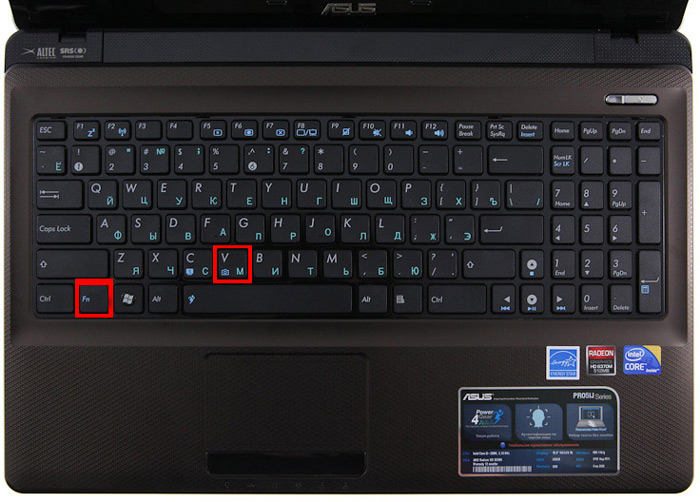
Да бисте решили проблем, требало би да притиснете дугме ФН заједно са једним од функционалних (најчешће је Ф6, Ф10, али у вашем случају може доћи до друге опције са листе Ф1-Ф12), икона са камером ће рећи ти ти прави кључ за вас.
Возачи
Стара скупштина или одсуство возача утиче на рад фотоапарата на лаптопу. Понекад ОС "заборавља" о присуству камере на вашем уређају и не "повлачи" за то, морате то да урадите ручно. Поред тога, због различитих кварова система, возач се једноставно може оштетити. Дакле, да бисте ажурирали или променили управљачки програм за камеру, требало би да предузмете такве кораке:
- Пронађите уређај који вас занима у управљачу уређаја;

- Ако на листи није било камере, ОС то не види. Ако је, насупрот имену опреме, знак питања жуте боје је укључен, препоручујемо да обришете компоненту;
- Да бисте уклонили уклањање, кликните на линију са камером са правим дугметом и пронађите тастер за уклањање у својствима;
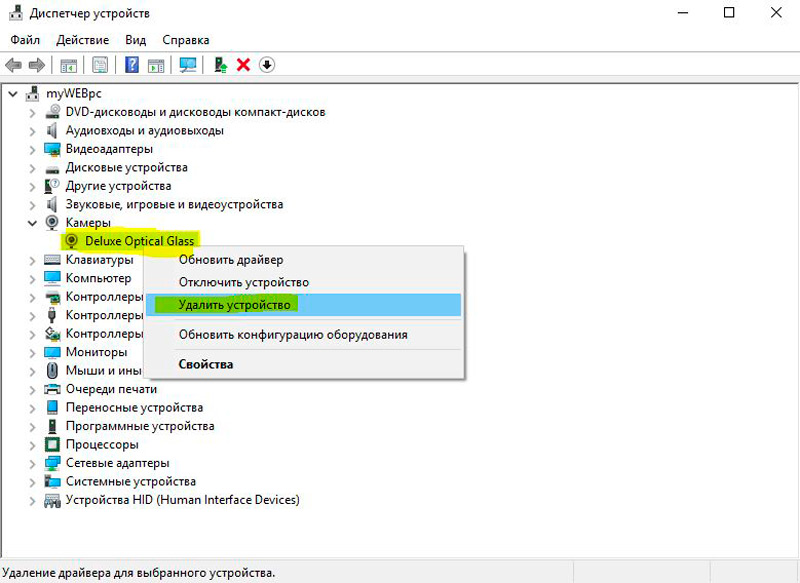
- Након уклањања управљачког програма, обављате исте манипулације за уклањање саме камере;
- Препоручљиво је инсталирати нову компоненту након поновног покретања рачунара;
- У присуству инсталационог диска, боље је добити инсталационе датотеке са њега. Алтернативна опција - Преузмите информације са веб странице програмера, претходно је смислио име модела лаптопа и врсте ОС-а.
Инсталирајте инсталацију, извршите поновно покретање и проверите да ли камера почне да ради. Постоје модели за који су током инсталације управљачког програма "повучени" и алат за конфигурацију. Ако постоји такав услужни програм, покрените га и започните рад!
Следећа метода је погодна за кориснике система Виндовс КСП: Идите на мој рачунар, погледајте листу налепница. Након имена одељка треба да се појаве информације о веб камери.
Не могу да нађем уређај? Затим инсталирајте алат за рад са камером или користите Скипе. Операбилност фотоапарата кроз Скипе се пријављује у неколико секунди, за овај асистент је уведени у програм.
Дефекти хардвера
Ако је уређај укључен, све су компоненте инсталиране, али не ради на раду са уређајем, можда неће радити хардверске елементе. Најчешће се разматра слом вожње који повезује матичну плочу са производом. Друга опција је неуспех уређаја. На овај или онај начин, ако лаптоп ради без камере или се не укључује, мораће да се преноси у дијагностику.

Стручњаци из Сервисног центра помоћи ће у препознавању стварног разлога и навести трошкове поправки. Занимљиво је да је понекад профитабилнија куповина спољне веб камере него да растављам цео лаптоп. Поготово ако уређај често користите, а било који једноставан може утицати на финансијско добро -Беинг.
Подешавања приватности
У параметрима о приватности Виндовс 10 програмери из Мицрософта плаћали су већу пажњу. Стога је подразумевано све програми приступ веб камеру забрањено. Када покушавате да добијете слику од њега, систем издаје одговарајући захтев. Ако корисник унесе систем за госте профила (који је, са ограниченим правима), онда ниједна од апликација не може добити приступ веб камери док се не онемогући одговарајућа подешавања. Ово је неопходно:
- Отворите "параметре", идите на одељак "Приватност", а затим - "Камера";
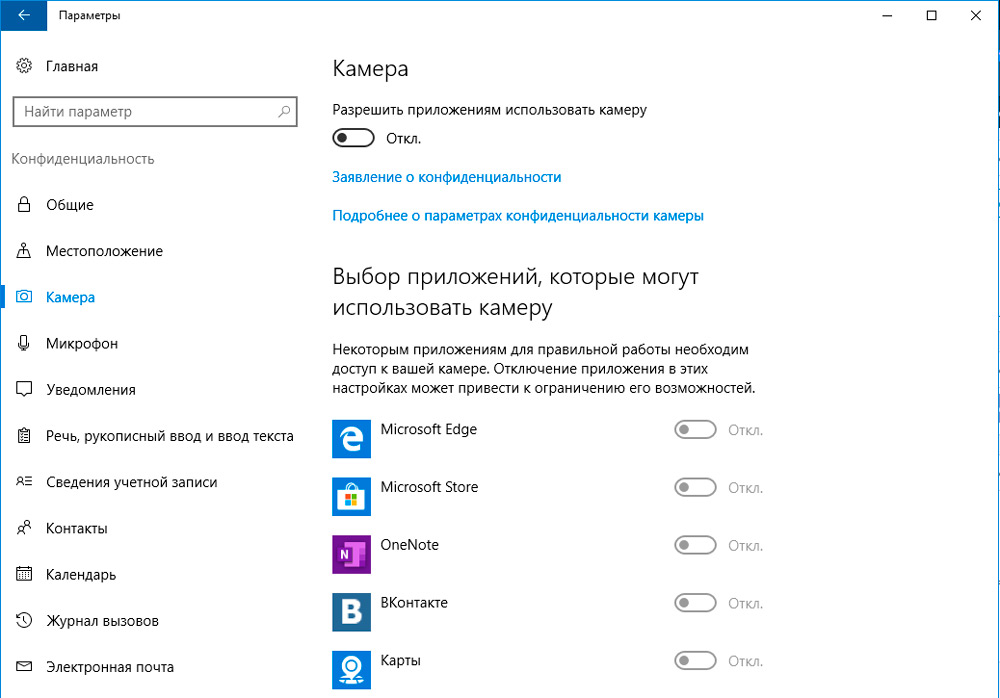
- У одељку "Дозволи приступ" пребаците прелазак на положај "ВЦЛ";
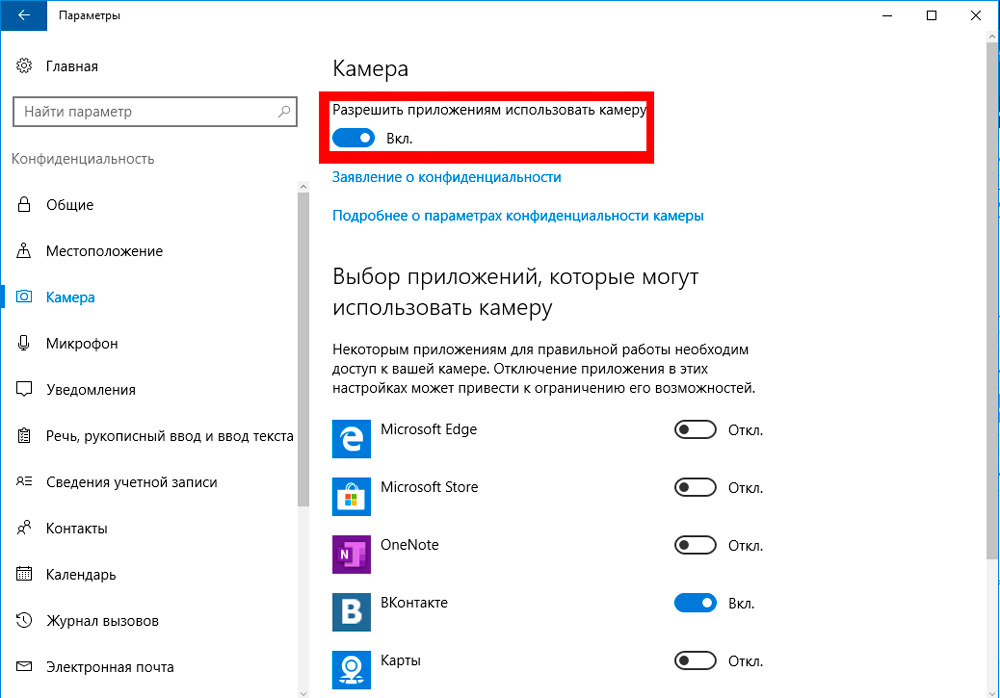
- На дну прозора, пребаците се и на "ВЦЛ" у одељку "Оставите класичне апликације приступ фотоапарату".
Постоји листа свих инсталираних свих апликација у систему, који бар једном траже приступ Комору. Ако је потребно, корисник ручно може да укључи забрану сваке од њих. По правилу, Подразумевано, приступ је дозвољен само Мицрософтовим програмима, као и они који су постављени из службене продавнице апликација (Мицрософт Сторе).
Успут, ако је корисник повезан са локалном мрежом и верзија сервера Виндовс је инсталирана на серверу, а затим се подешавања поверљивости мењају само путем администратора (ако је корисник ушао у систем као "гост".
Антивирусна забрана
У скоро свим трећим антивирусима, постоји и функција забране приступа камери за треће-ставке апликације. Стога, ако је промена поставки поверљивости није помогла да се реши проблем, тада би требало да проверите и параметре утврђеног антивирусног софтвера (осим ако није Виндовс Дефендер). Такође можете привремено онемогућити - то ће вам омогућити да тачно утврдите да ли је антивирус разлог због којих веб камера не ради.
Додатак од произвођача
Неки произвођачи лаптопа, за практичност корисника, преферирају посебне програме за брза основна подешавања за хардвер уређаја. Ово је релевантно, на пример, за леново лаптопове - у њима је инсталирана апликација Леново Вантаге. И могуће је да само успоставља забрану употребе камере. На пример, у овом услугу се укључује на следећи начин:
- Отворите главни интерфејс Леново Вантаге, идите на картицу "Параметри мог уређаја";
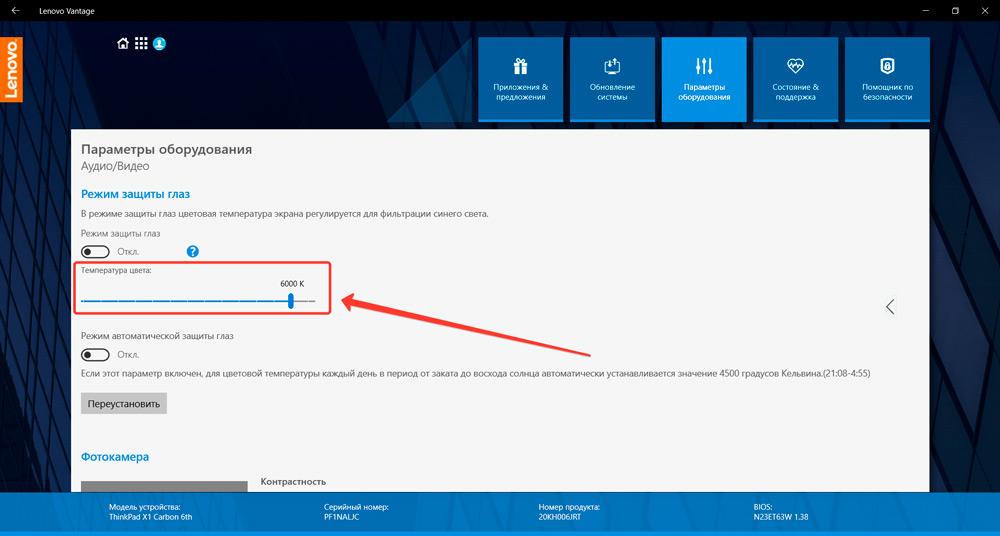
- Отворите одељак "Екран и камера";
- У одељку "Режим приватности" уклоните ознаку;
- Притисните "Спреми".
Сличне услужне програме су такође инсталиране у АСУС лаптопима (РОГ Лине), Ацер (предатор линија). Али ако је потребно, они могу бити онемогућени (или уклоњени из прозора утовара).
Камера је престала да ради након ажурирања Виндовс 10
У оперативним системима Виндовс 10, програмери су обрадили алгоритаму инсталације возача. Иновације утиче на канцеларију од 1703 и новији. Сада, ако возач нема дигитални потпис од Мицрософта, а затим га инсталирајући редовним средствима неће радити. И из истог разлога, возач са Виндовс 8, 7, Виста у Виндовс 10 неће моћи да инсталира ни када користи режим компатибилности (иако могу бити програмски компатибилни).
У таквим случајевима програмери из Мицрософта само препоручују инсталирање ажурирања ОС-а, јер су у исто време све најновије верзије возача за постојећу опрему уграђене са овим. Ако то не помогне, онда се препоручује да се превелика контрола дигиталног потписа, посебно за медијску опрему (на коју камеру припада). Ово се изводи на следећи начин:
- Отворите регистар (притисните Вин + Р и унесите наредбу "Регедит");
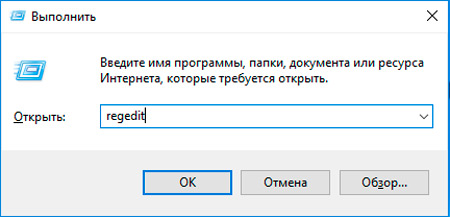
- Идите на одељак ХКЕИ_ЛОЦАЛ_МАЦХИНЕ, отворите картицу софтвера са листе, а затим - ВОВ6432Ноде, а затим идите на Мицрософт, Афтер-Виндовс Медиа Фоундатион, кликните на целу листу на линију "Платформ";
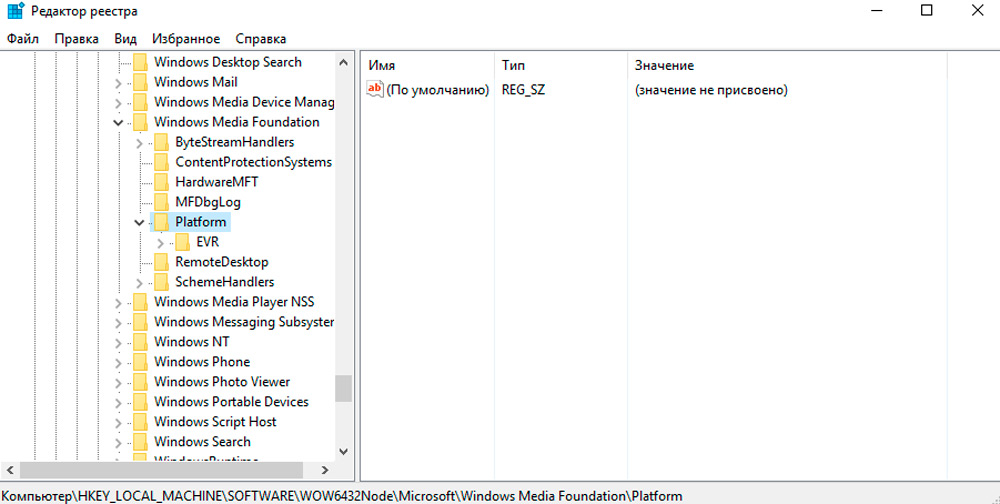
- Притисните десну страну прозора десном тастером миша (у слободној површини) изаберите "Креирај", а затим - "ДВОРД 32 БИТС параметар";
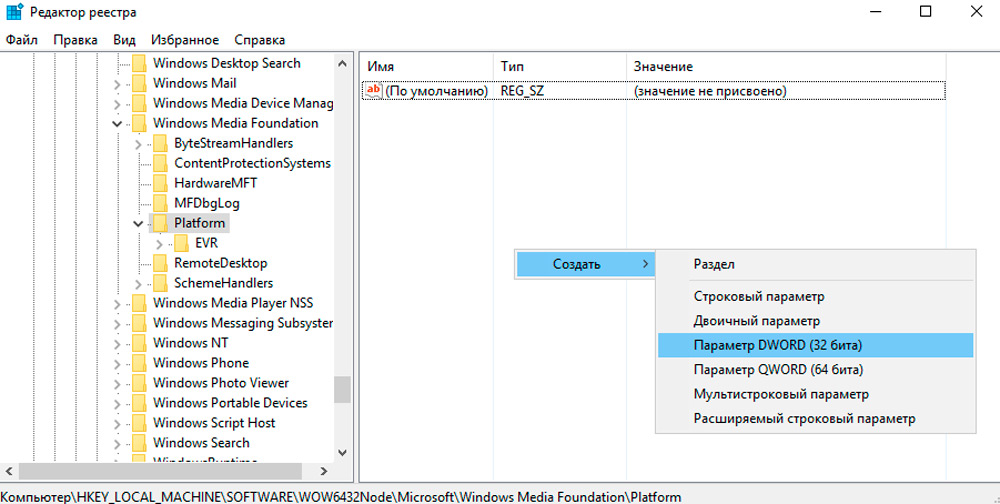
- За креирану линију Подесите име ЕнаблефрамесерверВоде (кликните са уредником -Ин -Цлицк и изаберите "Цханге");
- Двапут кликните на леви тастер миша на креиран линији и унесите вредност "0" (нула);
- Притисните "Спреми".
Након што морате поново покренути рачунар. Ако након овога, веб камера не ради, препоручује се инсталирање управљачког програма компатибилан са Виндовс 8 или 7. Није потребно користити "режим компатибилности". У процесу инсталације, систем ће неколико пута упозорити да возач нема дигитални потпис и да то може да направи рачунар рањив. У овој ситуацији, ова обавештења се могу занемарити.
Проблеми са корисничком профилом
Прилично ретко, али и даље сусрет разлог: Камера не ради са само једним корисничким профилом. Ако креирате нову, чак и са сличним параметрима и правима, затим у њему може нормално функционисати. Такво решење треба да се суди као крајње средство. А ова "грешка" је елиминисана у Виндовс 10 издање 20х2 и новијег. Барем ово су извештавали програмери из Мицрософта.
Резултати
Ваш лаптоп не види камеру? Постоји неколико опција за решавање проблема. Најчешће, корисници заборављају да укључе уређај. Такође помаже ажурирању управљачких програма на рачунару. Ако је исправно подешавање софтвера не решило проблем, донесите опрему сервисном центру, где ће искусни радници брзо ставити производ "на ноге"!

